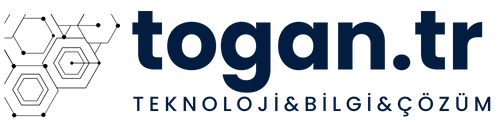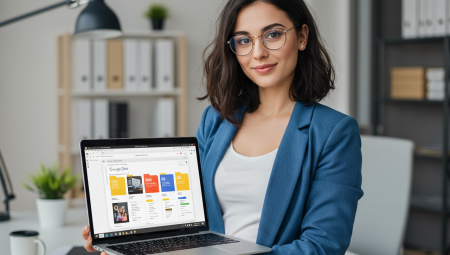Windows’ta Kısayol Tuşları ile Zaman Kazanın: 20 Gizli Komut
Bilgisayar kullanırken zaman kazanmak, özellikle yoğun iş temposunda çalışanlar veya teknoloji tutkunları için büyük bir avantajdır. Windows işletim sistemi, sunduğu pratik özelliklerle bu konuda kullanıcılarına yardımcı oluyor. Ancak, çoğu kişi bu özelliklerin farkında bile değil! İşte burada Windows kısayol tuşları devreye giriyor. Bu yazıda, iş verimliliğinizi artıracak, az bilinen 20 gizli komutu adım adım açıklayacağız. Hem günlük kullanımda hem de profesyonel iş akışlarında bu komutlar size hız ve kolaylık sağlayacak. Hazırsanız, başlayalım!
Neden Windows Kısayol Tuşları Kullanmalısınız?
Windows kısayol tuşları, fareyle yapılan işlemleri klavyeyle saniyeler içinde tamamlamanızı sağlar. Örneğin, bir dosyayı kopyalamak için sağ tıklayıp menüden seçim yapmak yerine, hızlı bir tuş kombinasyonuyla aynı işi yapabilirsiniz. Bu, hem zaman tasarrufu sağlar hem de bilgisayar kullanımınızı daha akıcı hale getirir. Üstelik, bu komutları öğrendiğinizde, Windows’un sunduğu gizli potansiyeli keşfetmiş olursunuz.
Bu rehberde, hem yeni başlayanlar hem de ileri düzey kullanıcılar için faydalı olacak Windows kısayol tuşları listesi sunacağız. Her bir komut, pratik bir örnekle açıklanacak ve günlük hayatınıza nasıl entegre edebileceğinizi göstereceğiz. Şimdi, bu gizli komutlara geçmeden önce, kısayol tuşlarının nasıl çalıştığını ve neden önemli olduğunu biraz daha derinlemesine inceleyelim.
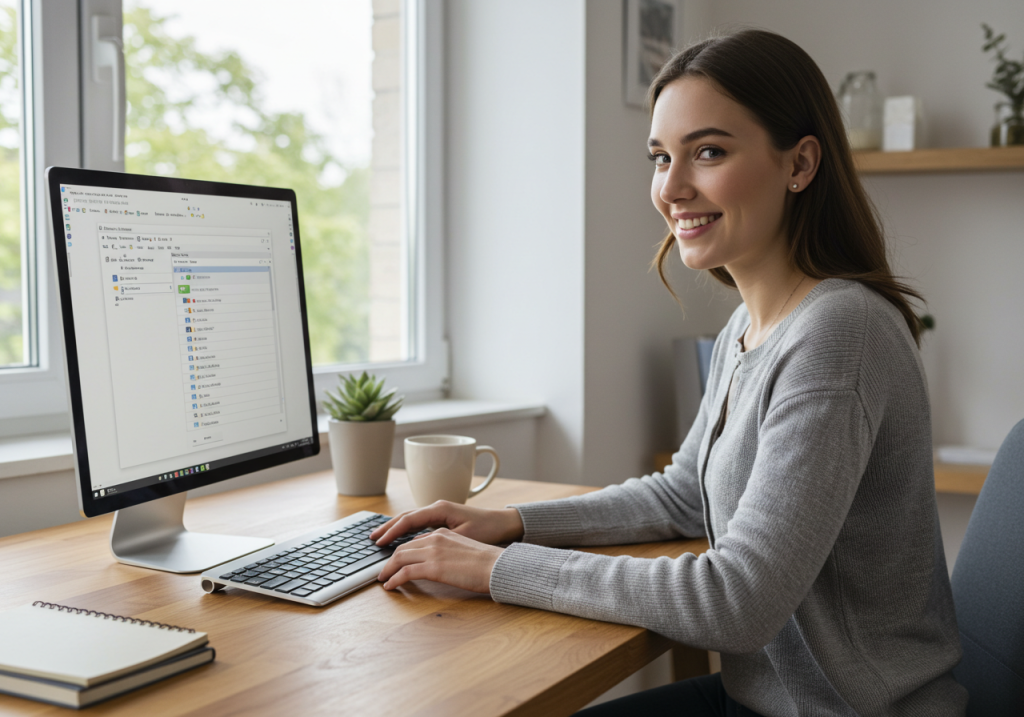
Windows Kısayol Tuşlarının Temelleri
Windows’ta kısayol tuşları genellikle “Ctrl”, “Alt”, “Shift” gibi yardımcı tuşlarla birlikte harf veya rakam kombinasyonlarından oluşur. Ayrıca, Windows logosu bulunan “Win” tuşu da sıkça kullanılır. Bu tuşlar, işletim sisteminin farklı bölümlerinde hızlı erişim sağlar. Windows kısayol tuşları ile dosya yönetiminden pencere kontrolüne, hatta sistem ayarlarına kadar her şeyi klavyenizden halledebilirsiniz.
Peki, neden herkes bu kadar faydalı bir özelliği kullanmıyor? Bunun cevabı basit: Çoğu kullanıcı, bu komutların varlığından haberdar değil veya öğrenmeye üşeniyor. Ama merak etmeyin, bu yazı tam da bu sorunu çözmek için hazırlandı! Şimdi, iş verimliliğinizi artıracak 20 gizli komuta geçelim.
20 Gizli Windows Kısayol Tuşu
1. Win + D – Masaüstüne Anında Dönüş
Bilgisayarınızda birden fazla pencere açıkken masaüstüne hızlıca ulaşmak ister misiniz? Windows kısayol tuşları arasında en pratik olanlardan biri Win + D kombinasyonudur. Bu komut, tüm pencereleri anında simge durumuna küçültür ve masaüstünü gösterir. Tekrar bastığınızda ise pencereler eski haline döner.
Örnek Kullanım: Bir toplantı sırasında hızlıca masaüstünüzdeki bir dosyayı göstermek istiyorsanız, bu komut hayat kurtarır.

2. Win + M – Tüm Pencereleri Simge Durumuna Küçült
Win + D ile benzer bir işlevi olan Win + M, tüm pencereleri simge durumuna küçültür ancak geri getirme özelliği yoktur. Windows kısayol tuşları arasında sade ama etkili bir seçenektir.
3. Alt + Tab – Uygulamalar Arasında Geçiş
Açık programlar arasında hızlıca dolaşmak için Alt + Tab kullanabilirsiniz. Bu, özellikle birden fazla uygulamayla çalışanlar için idealdir. Tuşlara basılı tutarak programlar arasında seçim yapabilirsiniz.
4. Win + Tab – Görev Görünümü
Windows kısayol tuşları ile modern bir deneyim sunan Win + Tab, tüm açık pencereleri ve sanal masaüstlerini bir arada gösterir. Windows 10 ve 11’de bu özellik oldukça gelişmiş bir şekilde karşımıza çıkıyor.
Örnek Kullanım: Birden fazla proje üzerinde çalışıyorsanız, sanal masaüstlerini bu komutla kolayca yönetebilirsiniz.
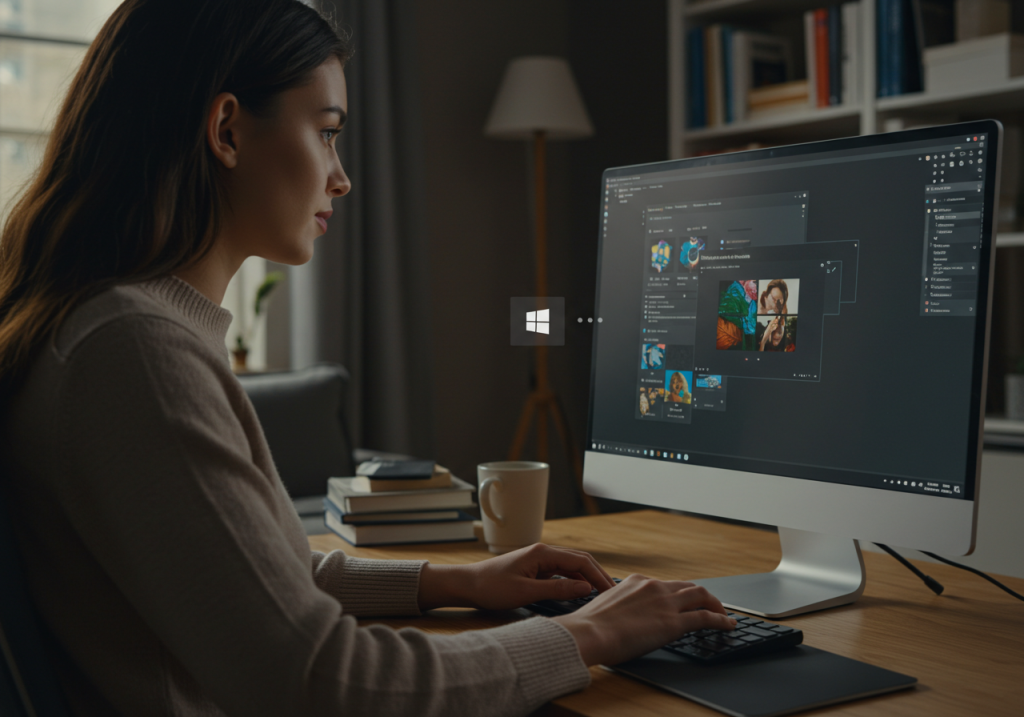
5. Ctrl + Shift + Esc – Görev Yöneticisi’ni Aç
Bilgisayarınız donduğunda veya bir programı kapatmanız gerektiğinde Ctrl + Shift + Esc ile Görev Yöneticisi’ni anında açabilirsiniz. Bu, klasik Ctrl + Alt + Del’den daha hızlı bir alternatiftir.
6. Win + E – Dosya Gezgini’ni Aç
Dosyalarınıza hızlı erişim için Win + E kullanabilirsiniz. Windows kısayol tuşları arasında en çok kullanılanlardan biri olan bu komut, Dosya Gezgini’ni tek hamlede açar.
7. Win + R – Çalıştır Komutunu Aç
Hızlıca bir program veya ayar açmak mı istiyorsunuz? Win + R ile Çalıştır penceresini açıp komut girebilirsiniz. Örneğin, “cmd” yazarak Komut İstemi’ni başlatabilirsiniz.
8. Alt + F4 – Aktif Pencereyi Kapat
Bir uygulamadan çıkmak için fareyle “X” tuşuna tıklamak yerine Alt + F4 kullanabilirsiniz. Bu, özellikle eski alışkanlıkları olanlar için nostaljik bir komuttur.
9. Win + L – Bilgisayarı Kilitle
Ofiste veya evde kısa bir mola verirken bilgisayarınızı güvende tutmak için Win + L ile ekranı kilitleyebilirsiniz. Windows kısayol tuşları arasında güvenlik odaklı nadir seçeneklerden biridir.

10. Ctrl + Shift + T – Kapalı Sekmeyi Geri Aç
Tarayıcınızda yanlışlıkla bir sekmeyi kapattınız mı? Ctrl + Shift + T ile son kapatılan sekmeyi geri getirebilirsiniz. Bu, tarayıcıya özel bir komut olsa da Windows’ta sıkça kullanılır.
11. Win + Shift + S – Ekran Alıntısı Al
Ekranın bir bölümünü hızlıca kopyalamak için Win + Shift + S kullanabilirsiniz. Bu, Windows 10 ve 11’de yerleşik bir özelliktir ve ekran görüntüsü araçlarını açmadan işinizi halleder.

12. Win + I – Ayarlar Menüsünü Aç
Windows Ayarları’na hızlıca ulaşmak için Win + I tuşlarını deneyin. Windows kısayol tuşları ile sistem ayarlarını değiştirmek artık çok daha kolay.
13. Win + P – Projektör veya Ekran Değiştirme
Bir sunum sırasında ekranı projektöre yansıtmak için Win + P kullanabilirsiniz. Bu komut, ekran seçeneklerini hızlıca açar.
14. Ctrl + D – Sanal Masaüstü Oluştur
Çoklu görev yapanlar için Ctrl + D ile yeni bir sanal masaüstü oluşturabilirsiniz. Bu, projeleri ayırmak için harika bir yöntemdir.
15. Win + Ctrl + D – Yeni Sanal Masaüstü
Ctrl + D ile benzer bir işlev sunan Win + Ctrl + D, Windows 11’de sanal masaüstlerini daha sezgisel bir şekilde yönetmenizi sağlar.
16. Win + . (Nokta) – Emoji Panelini Aç
Metin yazarken emoji eklemek için Win + . tuşlarına basın. Bu, özellikle sosyal medya veya mesajlaşma uygulamalarında kullanışlıdır.
17. F2 – Dosya Adını Yeniden Adlandır
Bir dosyayı seçip F2 tuşuna bastığınızda, adını hızlıca değiştirebilirsiniz. Bu, dosya düzenleme işlerini hızlandırır.
18. Ctrl + Y – Geri Alınanı Yeniden Yap
Bir işlemi geri aldıysanız ve tekrar yapmak istiyorsanız Ctrl + Y kullanabilirsiniz. Bu, metin düzenlemede sıkça işe yarar.
19. Win + Shift + M – Simge Durumuna Küçültülen Pencereleri Geri Getir
Win + M ile küçülttüğünüz pencereleri geri açmak için Win + Shift + M tuşlarını kullanabilirsiniz.
20. Win + Sayı (1-9) – Görev Çubuğundaki Uygulamaları Aç
Görev çubuğunuzdaki uygulamaları sırayla açmak için Win + 1, Win + 2 gibi kombinasyonlar kullanabilirsiniz. Örneğin, birinci sıradaki programı Win + 1 ile açarsınız.
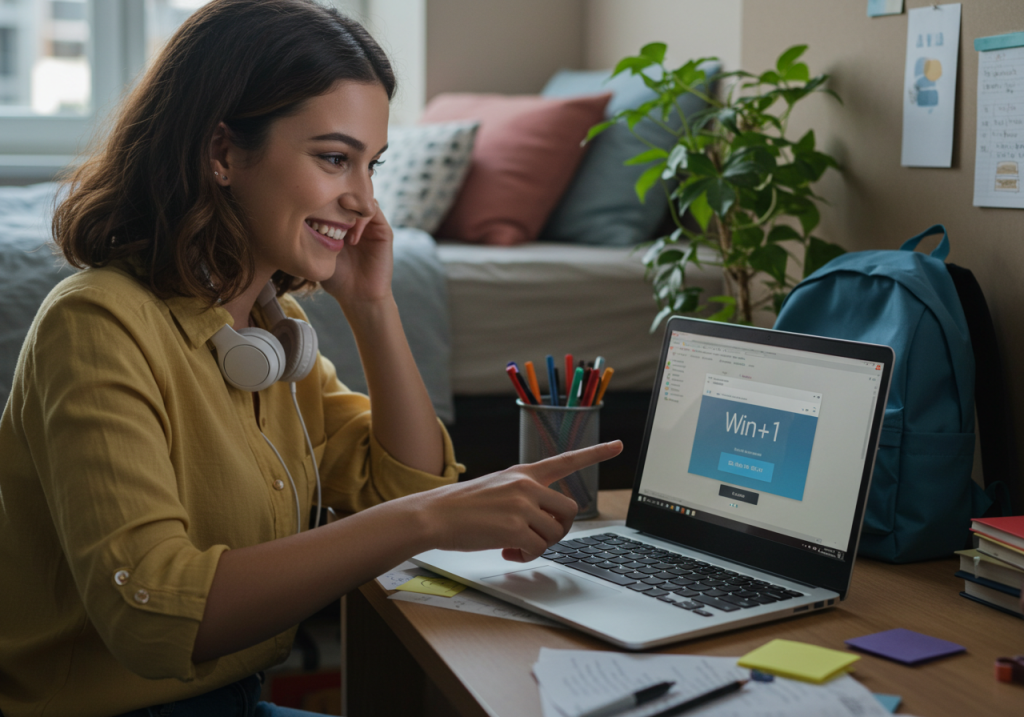
Windows Kısayol Tuşlarını Günlük Hayatta Kullanma İpuçları
Windows kısayol tuşları öğrenmesi kolay, uygulaması ise oldukça pratik araçlardır. Bu komutları etkili bir şekilde kullanmak için şu ipuçlarını göz önünde bulundurun:
-
- Alışkanlık Haline Getirin: Her gün bir veya iki komut deneyerek başlayın. Zamanla hepsini hatırlayacaksınız.
-
- Kendi Liste Oluşturun: En sık kullandığınız komutları not alarak kişiselleştirilmiş bir rehber yapabilirsiniz.
-
- Kombinasyonları Test Edin: Her Windows sürümünde bazı komutlar farklı çalışabilir. Kendi sisteminizde deneme yapın.
Sonuç: Verimliliğinizi Artırın
Windows kısayol tuşları, bilgisayar kullanımınızı hızlandırmak ve iş akışınızı optimize etmek için mükemmel bir yoldur. Bu 20 gizli komut, hem yeni başlayanlar hem de deneyimli kullanıcılar için günlük hayatta büyük fark yaratabilir. Artık fareyle uzun uzun uğraşmak yerine, klavyenizle her şeyi kontrol edebilirsiniz. Siz de bu komutları deneyerek zaman kazanmaya başlayın!
Eğer daha fazla Windows kısayol tuşları hakkında bilgi almak veya başka teknoloji ipuçları öğrenmek isterseniz, blogumuzu takip etmeyi unutmayın. Teknoloji dünyasında verimli kalmak için klavyenizi bir sihirbaz gibi kullanmaya hazır mısınız?